Instalar aplicaciones en un disco duro externo puede ser una buena manera de ahorrar y utilizar documentos. Sin embargo, muchos usuarios de Mac se han encontrado con el problema de que no pueden instalar ninguna aplicación en un SSD externo o disco duro en un Mac.
Quiero instalar algunas aplicaciones para mi trabajo en mi SSD externo. Pero el instalador sigue diciendo que la aplicación no se puede instalar. ¿Cómo puedo solucionarlo? -discussion.apple.com
¿Existen requisitos para instalar aplicaciones de la App Store en un disco externo? Tengo un disco formateado en APFS pero no he podido instalar ninguna aplicación. -forums.macrumors.com
¿Por qué? Esto puede ser debido a incompatibilidades de sistemas de archivos, restricciones de permisos, configuraciones de seguridad o características de protección del sistema macOS. En esta guía, repasaremos las soluciones más efectivas para solucionar el problema e instalar aplicaciones con éxito en tu SSD externo.
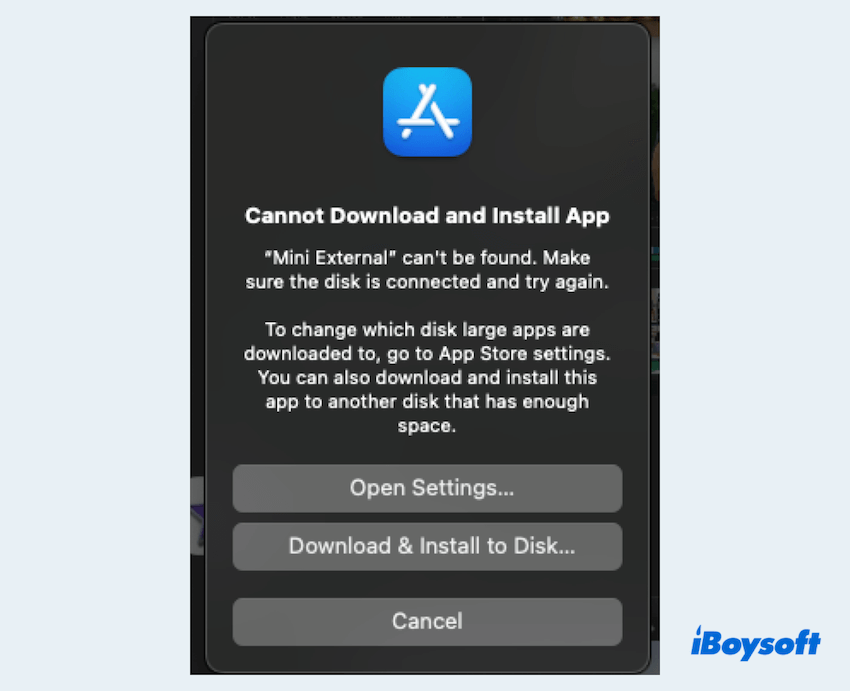
Cómo solucionar el problema de no poder instalar aplicaciones en discos externos
Aquí probamos y resumimos varios métodos para solucionar el problema cuando Mac no permite instalar aplicaciones en discos duros. Haz esto después de reiniciar el Mac y asegurarte de que el disco esté montado correctamente.
# 1 Verifica el formato del disco externo
macOS tiene requisitos estrictos respecto a los formatos de disco externo. Si tu SSD está formateado como NTFS (un sistema de archivos de Windows), macOS no te permitirá escribir nada, incluida la instalación en él. Algunas aplicaciones pueden negarse a instalarse en discos exFAT o FAT32.
- Finder > Aplicaciones > Utilidades > Utilidad de Discos.
- Selecciona tu SSD externo y verifica el sistema de archivos de este.
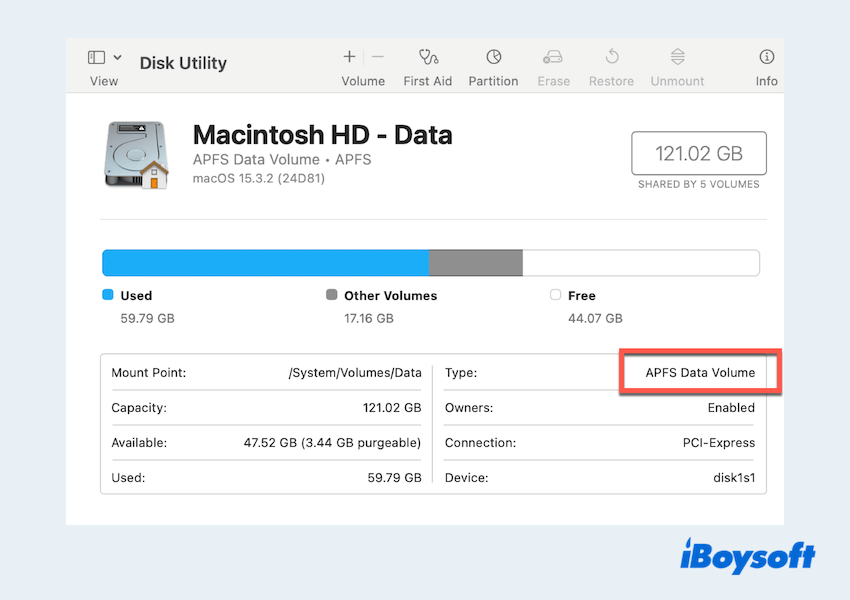
- Si es NTFS, exFAT o un formato no compatible, puedes reformatear el disco pero recuerda hacer una copia de seguridad de tus datos antes de proceder.
- Haz clic en Borrar y selecciona APFS o Mac OS Extended (con registro).
¿No quieres formatear el disco? Hay una forma de escribir directamente en tu disco NTFS: Usa iBoysoft NTFS para Mac. Puedes instalar o desinstalar aplicaciones sin problemas en los discos externos NTFS en Mac sin necesidad de borrar nada~
# 2 Asegúrate de tener permisos de escritura
La falta de permisos de escritura puede impedir que macOS instale aplicaciones en los SSD externos.
- Abre Finder y localiza tu disco duro externo.
- Haz clic derecho en la unidad y selecciona Obtener información.
- Desplázate hasta Compartir y Permisos y asegúrate de que tu cuenta de usuario tenga acceso de Lectura y Escritura.
- Si es necesario, haz clic en el icono de bloqueo, ingresa tu contraseña de administrador y cambia los permisos.
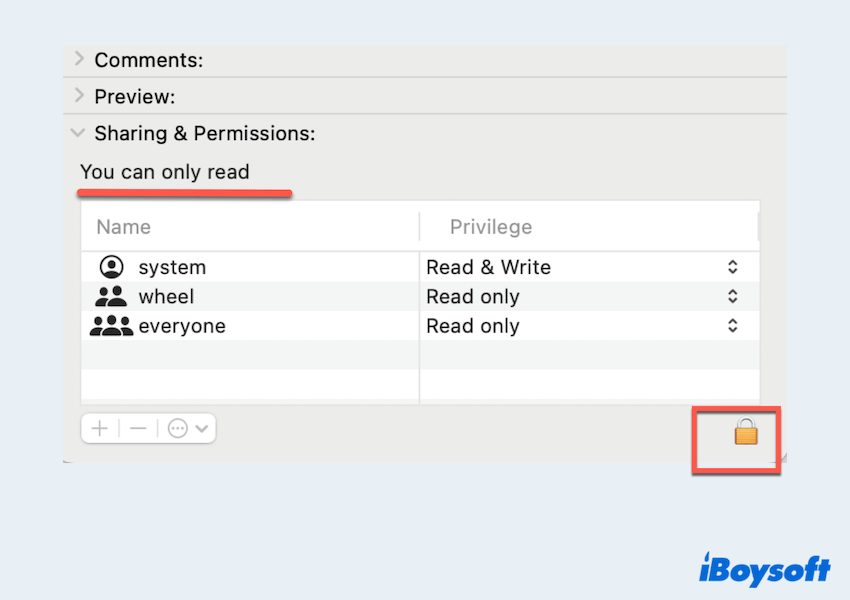
# 3 Ajustar la configuración de Seguridad y Privacidad
macOS tiene configuraciones de seguridad integradas que pueden impedir instalaciones en unidades externas en Mac.
- Menú de Apple > Preferencias del Sistema > Privacidad y Seguridad.
- Desplázate hacia abajo para encontrar Seguridad y verifica si la app está bloqueada. Haz clic en Permitir si se te solicita.
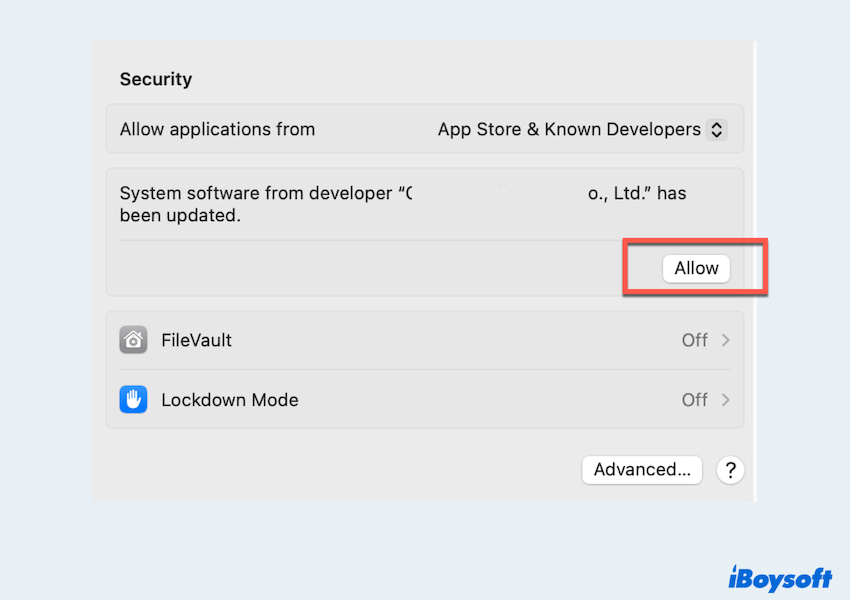
- Haz clic en Acceso total al disco y asegúrate de que el instalador o las aplicaciones relevantes tengan los permisos necesarios.
- También verifica Seguridad y Privacidad > Archivos y Carpetas y otorga los permisos necesarios.
Si solucionaste tu problema aquí, por favor comparte estas formas útiles.
# 4 Verificar espacio disponible y salud del disco
Si tu disco externo tiene poco espacio de almacenamiento o errores de disco, tal vez no puedas instalar aplicaciones en el SSD externo en Mac.
- Menú de Apple > Acerca de Este Mac > Más Información > Almacenamiento y confirma que hay suficiente espacio. (Si hay menos, intenta liberar más espacio.)
- Finder > Aplicaciones > Utilidades > Utilidad de Discos.
- Selecciona tu disco externo y haz clic en Reparar Primeros Auxilios > Ejecutar.
# 5 Instalar la app manualmente
Si la app es de la Mac App Store, intenta descargar una versión DMG directamente desde el sitio web del desarrollador. Algunas versiones de macOS instalan aplicaciones en el disco interno de forma predeterminada, por lo que puedes intentar copiarlas.
- Descarga el archivo DMG desde el sitio web oficial.
- Abre el archivo DMG y arrastra la aplicación al SSD. (Comúnmente, se encuentra en la carpeta Descargas).
- Intenta abrir la app para ver si se ejecuta desde el disco externo.
Si falla, puedes forzar su instalación en el disco externo, abre Terminal, y escribe sudo instalador -pkg /Ruta/A/Instalador.pkg -objetivo /Volúmenes/Nombre-de-tu-SSD.
# 6 Desactivar SIP en modo de recuperación de macOS
La Protección de Integridad del Sistema (SIP) es otra característica de seguridad de macOS en el modo de recuperación de macOS que puede impedir instalaciones en unidades externas.
- Reinicia tu Mac y arranca en Modo de Recuperación de macOS. (Para Macs con procesador Intel: Mantén presionado Cmd + R al reiniciar; Para Macs con procesador Apple Silicon: Mantén presionado el botón de encendido hasta que aparezcan las opciones de inicio, luego selecciona Opciones > Continuar.)
- Abre Terminal desde el menú superior (Utilidades > Terminal).
- Escribe csrutil disable y presiona la tecla Enter.
- Reinicia tu Mac e intenta instalar la aplicación.
- Una vez instalada, vuelve a habilitar SIP siguiendo los pasos 1-3 y ejecutando: csrutil enable.
¿Has probado todas las formas cuando no puedes instalar aplicaciones en un Mac con SSD externo? Comparte nuestra publicación, por favor. Si el problema persiste, considera actualizar macOS o probar con un SSD externo diferente para descartar problemas de hardware. ¡Feliz informática!